Zorg er na het samenstellen van uw cursus voor dat deze toegankelijk is voor cursisten door de beschikbaarheid en actieve status hiervan te regelen. Dit is vooral belangrijk als u uw cursus alleen beschikbaar wilt stellen voor cursisten gedurende een bepaalde periode of een bepaald semester.
Uw cursus beschikbaar en actief maken
- Ga op de startpagina van uw organisatie naar Cursusbeheer
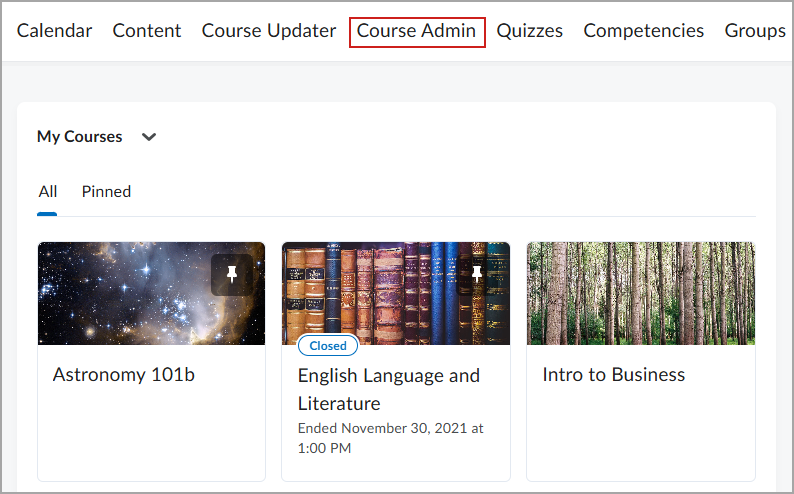
- Klik op Informatie cursuseditie.
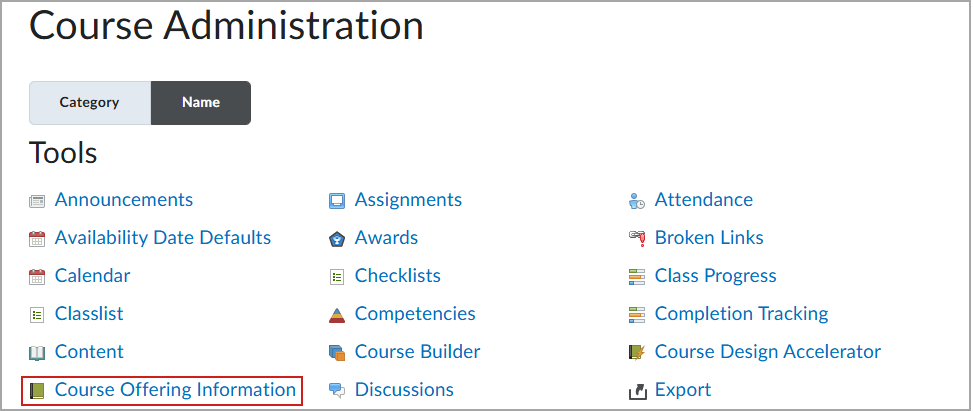
- Blader omlaag en selecteer Cursus is actief.
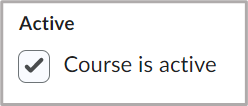
Afbeelding: Selecteer Cursus is actief.
Opmerking: u kunt een cursuseditie deactiveren om deze te verbergen voor cursisten door het selectievakje Cursus is actief uit te schakelen.
- Klik op Opslaan.
Belangrijk: Als er een Startdatum en Einddatum zijn ingesteld, maar de instructeur het selectievakje Cursus is actief niet inschakelt, dan is de cursus op de geselecteerde startdatum niet toegankelijk voor cursisten. De cursus moet worden geactiveerd door Cursus is actief te selecteren.
Overwegingen bij de start- en einddatum van de cursus
Als er geen Startdatum en Einddatum zijn ingesteld in de Informatie cursuseditie, dan is de cursus onmiddellijk toegankelijk voor cursisten in de widget Mijn cursussen en in het menu Een cursus selecteren.
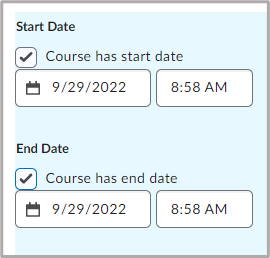
Afbeelding: Stel een Begindatum en Einddatum in voor uw cursus.
Let op de volgende overwegingen voor de start- en einddatum:
- Als een cursus actief is, wordt deze weergegeven in de widget Mijn cursussen, maar cursisten kunnen de cursus pas openen als de startdatum is verstreken.
- Als een cursus actief is en de einddatum is verstreken, is de cursus nog steeds zichtbaar in de widget Mijn cursussen, maar kan deze niet worden geopend.
- Als er een Startdatum en Einddatum zijn ingesteld, maar de instructeur het selectievakje Cursus is actief niet inschakelt, dan is de cursus op de geselecteerde startdatum niet toegankelijk voor de cursisten. De cursus moet worden geactiveerd door Cursus is actief te selecteren.